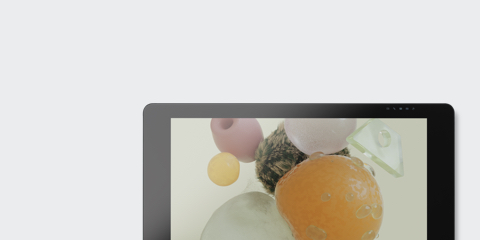
Vuoi di più?
Scopri la Wacom Cintiq Pro

Segui la procedura indicata sotto per configurare MobileStudio Pro e iniziare a creare.
Live. Dare. Create.
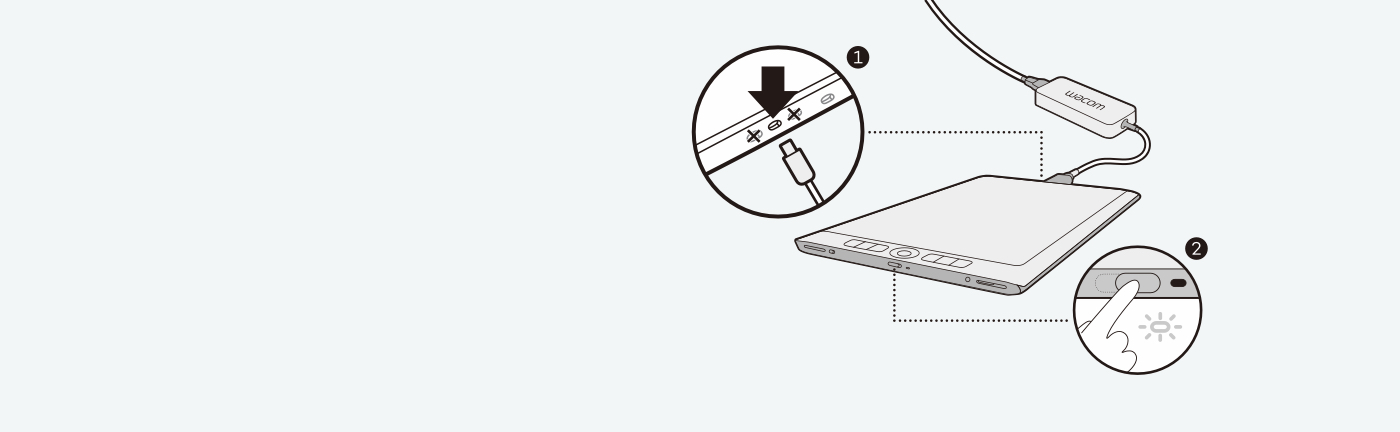
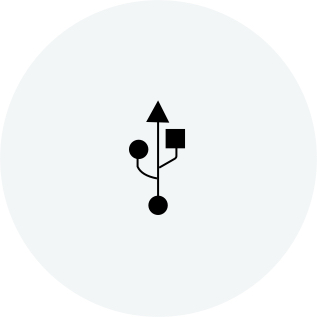
Configura Windows 10.
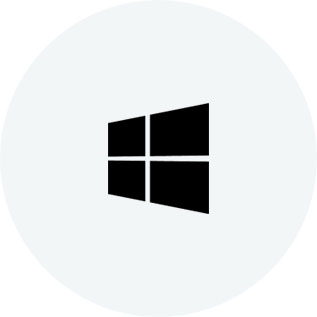
Segui le istruzioni visualizzate nell'installazione guidata.
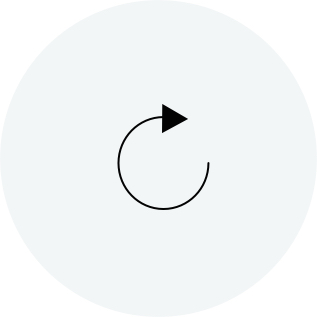
Ora puoi iniziare a personalizzare il tuo computer.

Configura un ID Wacom e riceverai in anteprima le interessanti promozioni Wacom e altre novità. Ottieni tutorial gratuiti dagli esperti di creatività e molto altro.
Puoi registrare il tuo MobileStudio Pro in qualsiasi momento. Segui questi tre semplici passi.
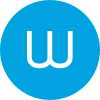
Apri il tuo Wacom Desktop Center. Seleziona Wacom MobileStudio Pro da My Devices e fai clic sul campo di registrazione blu.
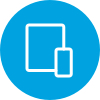
Effettua l'accesso o crea il tuo Wacom ID.
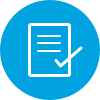
Verrai riconosciuto e registrato automaticamente.
Tutti i prodotti Wacom possono essere puliti in modo sicuro con alcol isopropilico al 70% o 75% (alcol per frizione), se applicati su un panno morbido privo di pelucchi. Strofinare leggermente il panno inumidito sulle superfici dure e non porose del prodotto Wacom, come il display, o su altre superfici esterne. Non utilizzare candeggina. Impedire la penetrazione di umidità in qualsiasi apertura e non immergere il prodotto Wacom in detergenti di qualsiasi tipo. Consultare la sezione di seguito per ulteriori suggerimenti o contattare il team assistenza clienti Wacom competente per la propria regione.
Proteggi la tua Wacom Intuos Pro, Cintiq Pro o MobileStudio Pro con la duratura custodia di protezione Medium Wacom resistente all'acqua.
Proteggi la tua Wacom Intuos Pro, Cintiq Pro o MobileStudio Pro con la duratura custodia di protezione Large di Wacom resistente all'acqua.
Wacom Color Manager ti fornisce una calibrazione del colore ad alta precisione, una migliore qualità d'immagine e una maggiore uniformità attraverso l'intero flusso di lavoro.
Fatta per viaggiare, sottile e leggera, la tastiera wireless Wacom è trasportabile con facilità, perché si infila agevolmente nella custodia di protezione Wacom o in una borsa per notebook.
Progettata con la creatività in mente, la penna Wacom Pro Pen 3D fornisce pieno controllo dei movimenti in 3D.
Scegli fra tre posizioni regolabili quella che si adatta meglio alla tua postura e postazione di lavoro, per lavorare con il massimo del comfort.
10 punte standard per penna Wacom Pro Pen 2 e Wacom Pro Pen 3D.
10 punte in feltro per penna Wacom Pro Pen 2 e Wacom Pro Pen 3D.
Performance della penna precise con una penna Wacom Pro Pen più sottile che offre 8.192 livelli di sensibilità alla pressione, riconoscimento dell'inclinazione e un tratto pressoché senza alcun ritardo.
Penna dalle performance eccezionali: la penna Wacom Pro Pen 2 ha 8.192 livelli di sensibilità alla pressione, riconoscimento dell'inclinazione e un tratto pressoché senza alcun ritardo.
Sfrutta tutta la potenza del tuo Mac o PC collegandolo a Wacom Cintiq Pro 13/16 o a Wacom MobileStudio Pro con Wacom Link™ Plus.